【ps新手必备】8招P图技巧大放送
可以说,现在photoshop是设计领域最着名的软件之一,是修图美颜的必备神器。那么,刚使用photoshop的新手用户,需要知道哪些小技巧呢?下面,小编给大家带来PS的8个小窍门,想了解的朋友就一起看看吧。
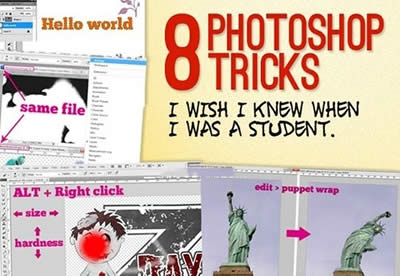
P图技巧
一、比Illustrator更简单 -- 图层自动选择
当做LOGO或UI设计时,Illustrator会直接在工作区域显示,你也可以点击你想编辑的事物,它就会被选中。但是在PS中,如果你想选什么,有三种方法:1. 去图层面板里选择;2. 按住CTRL 点击鼠标左键选择;3. 单击右键选择你要的图层
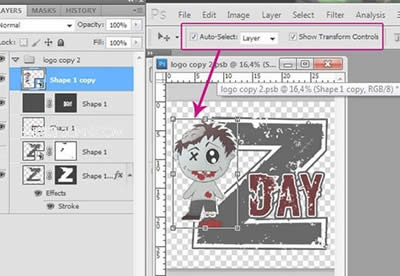
P图技巧
幸运的是,PS里出现了一个类似于illustrator的工具--自动选择。选择工具栏里的移动工具后,上面的选项栏会粗线一个“自动选择”和一个下拉菜单,将自动选择打上勾勾,下拉菜单选择图层。现在你试试,无论何时都可以自由的选择图层了。再向左看,是显示变换控件选项,如果你想变换图片的形状、大小,可以选择它。若你想同时选择多个图层,直接画个矩形包住所有要选图层即可。(还是在选择工具下操作)
二、更好、更快的控制你所用工具的型号
我们常用的更改工具大小的方法有:在选项栏的下拉列表里选择,或是单击右键。但是有种方法,可以让你用只鼠标及ALT键,更加精确的调整工具型号,Are you ready ?
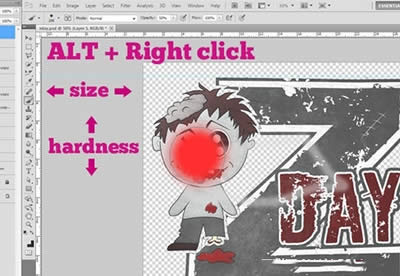
P图技巧
工具很简单,首先按住ALT,然后单击鼠标右键,你将会看到一个红圈,这是你现在使用工具的大小,左右移动即可调节大小,上下移动调节硬度。此方法适用于所有可调节大小及硬度的工具。
三、多窗口利用起来。
如果你浏览过窗口菜单,你将会看到“排列”》为“**”新建窗口,这个选项会为你当下的文件开一个新窗口。这样做的好处是:若你在其中一个窗口的图层里画画,另一个窗口会有同样的变化~简单来说,这就是一个文件的两个相同视图。# 你是不是想问我为嘛要为一个文件开俩窗口?其实是这样的…
假如你将做一个文件,它既要用做网页也要印刷,你是否会将模式调整为CMYK?别担心,你仍可以在REG环境下制作文件,然后在CMYK环境中预览。方法:点击窗口》排列》为“**”新建一个窗口,然后CTRL+Y即可。现在你可以继续用REG环境,同时看看CMYK环境下的颜色如何。
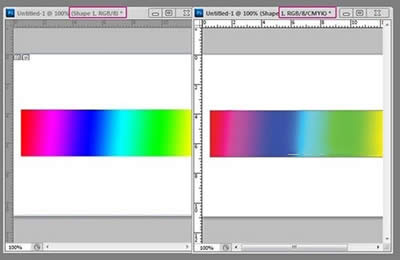
P图技巧
还有一个用处是:当你使用蒙版图层时,按ALT点击蒙版图层,选中的图层便会单独显示出来。在这个图层上你无法工作,你也不需要真正的看见你正在做什么。现在我们可以再次为文件新开一个窗口,将上面做的图层与蒙版图层作对比,这样我们可以在一个窗口进一步的精修图片,在另一个窗口看结果。
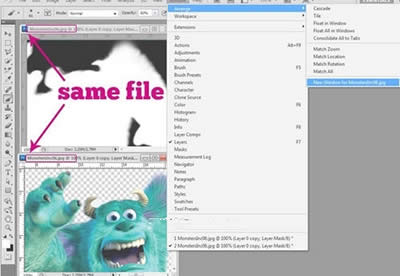
P图技巧
四、放开大剪贴蒙版
剪贴蒙版在PS纷繁复杂的功能里是灰常有用的,它可以让一个图层套在另一个图层里。基本上,剪贴蒙版只会影响它下面的图层,我们可以看看下面的例子。
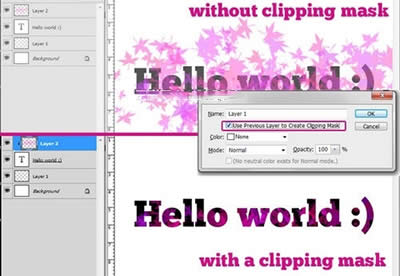
P图技巧
首先新建一个文字图层,然后创建一个空白图层,将两者夹到一起。用笔刷在Layer2上随便画一些图案,你会发现你只能画在有文字的地方;如果释放了剪贴蒙版,神奇的事情就发生了:原来看不到的不是没画上,而是隐藏了。创建一个剪贴蒙版很简单,你只需按住ALT,然后点击创建新图层,接着勾选“使用前一图层创建剪贴蒙版”;或者用shift + CTRL + N也可实现。
……